word中插入剪贴画的操作技巧
发布时间:2017-05-03 15:09
相关话题
word插入剪贴画,插入图片,常使文章更生动形象,具体怎么操作呢?今天,小编就教大家在Word中插入剪贴画的操作技巧。
Word中插入剪贴画的操作步骤如下:
打开一个word文档。

查看“插入”选项卡。

单击剪贴画图标。

右侧会出现各式各样的图片。
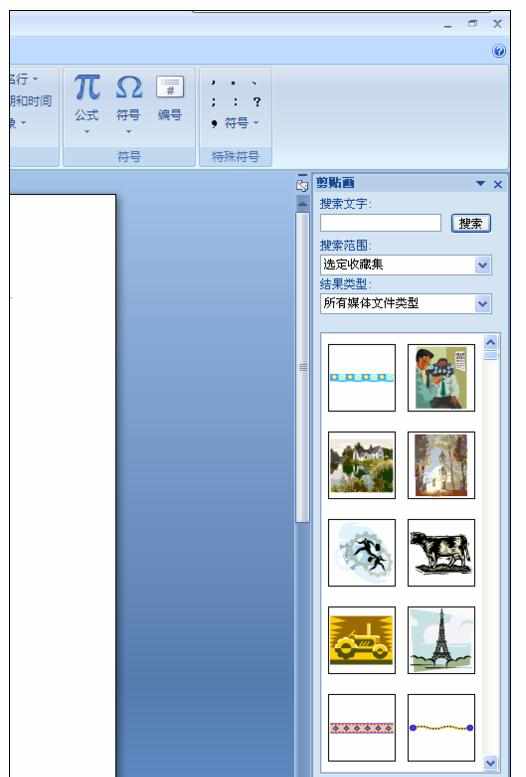
根据我们的需要选择,比如添加书籍图片,单击即可。
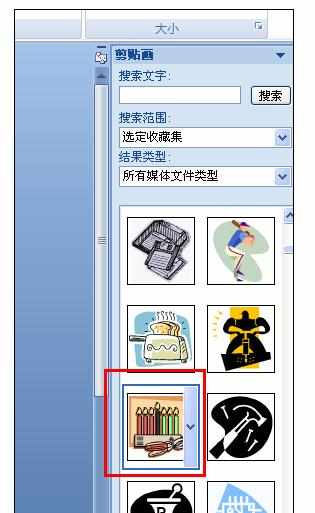
会在文档鼠标定位的地方插入剪贴画。


word插入剪贴画,插入图片,常使文章更生动形象,具体怎么操作呢?今天,小编就教大家在Word中插入剪贴画的操作技巧。
打开一个word文档。

查看“插入”选项卡。

单击剪贴画图标。

右侧会出现各式各样的图片。
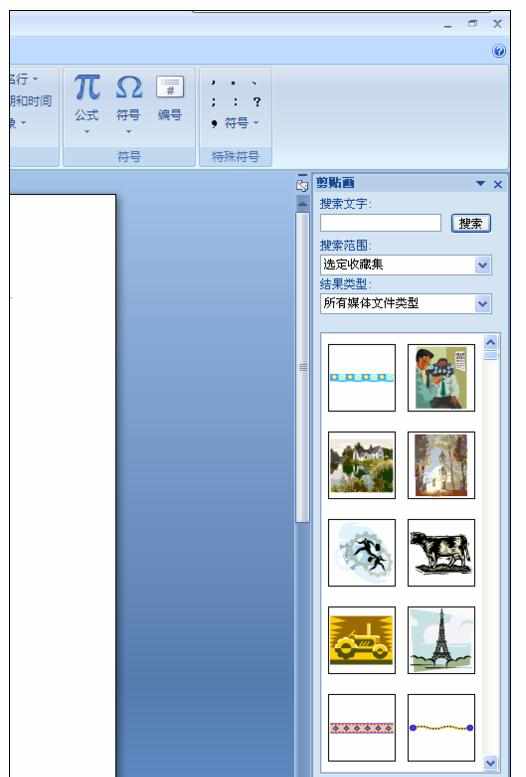
根据我们的需要选择,比如添加书籍图片,单击即可。
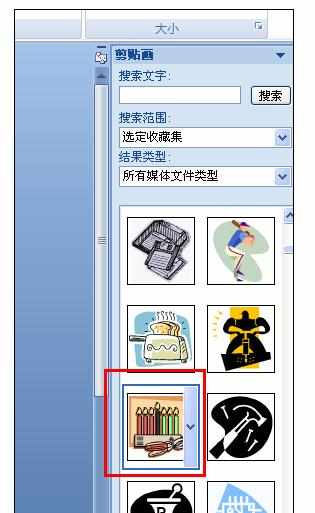
会在文档鼠标定位的地方插入剪贴画。

word中插入剪贴画的操作技巧的评论条评论